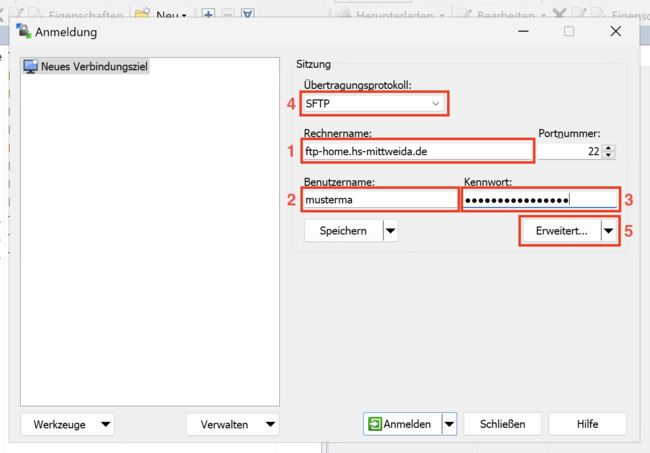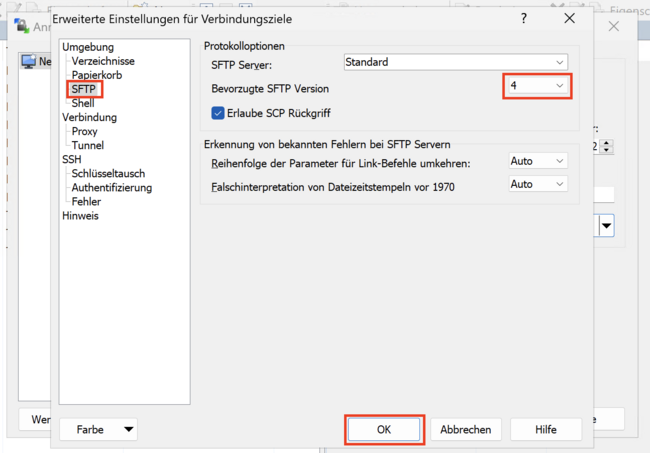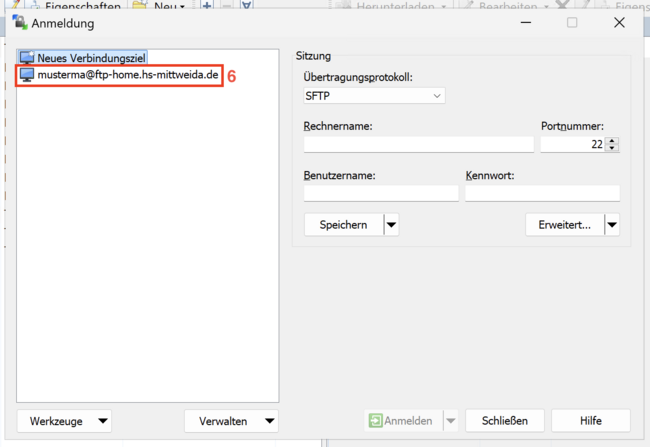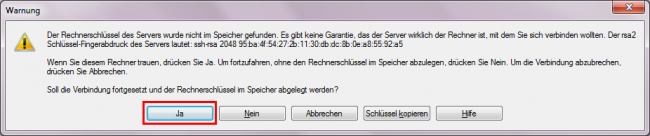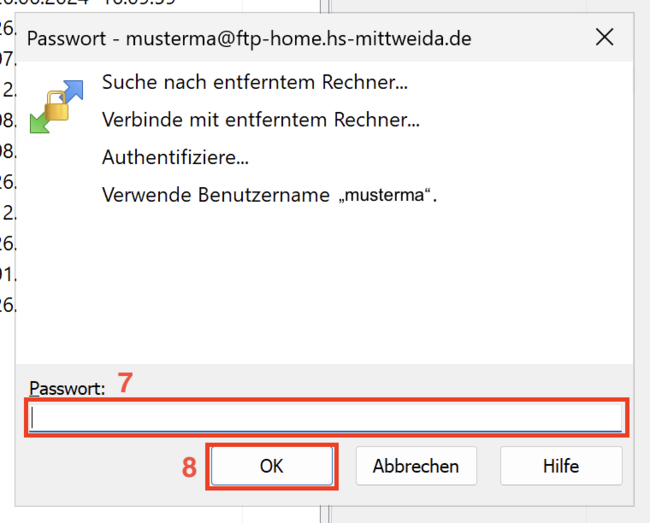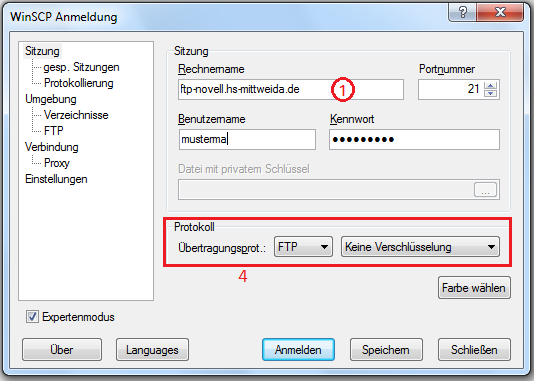Einrichten einer FTP-Verbindung mit WinSCP: Unterschied zwischen den Versionen
K (23 Versionen) |
(kein Unterschied)
|
Version vom 6. Dezember 2012, 13:04 Uhr
WinSCP ist kostenfrei auf dem Download-Server der Hochschule verfügbar.
Verbinden mit dem Unix Homeverzeichnis oder dem Webspeicher
Nach dem Start von WinSCP öffnet sich automatisch direkt das Anmeldungsfenster. Beim Feld (1) tragen Sie die gewünschten Serveradresse ein, d.h.
ftp-home.hs-mittweida.de - Für Zugriff auf Ihr Unix Homeverzeichnis ftp-www.hs-mittweida.de - Für Zugriff auf Ihren Webspeicher
Tragen Sie bei Feld (2) Ihren Login und bei Feld (3) das zugehörige Kennwort ein. Vergewissern Sie sich, dass beim "Übertragungsprotokoll (4) "SFTP" gewählt ist.
Danach wählen Sie "Expertenmodus" und "SFTP" und stellen die SFTP-Version auf "4" ein.
Anschließend bestätigen Sie Ihre Eingabe mit dem Button "Speichern" (5).
Hinweis: Es ist auch möglich "FTP" mit "SSL/TLS implizites Verschlüsslung" als Protokoll (4) zu wählen.
Optional: Sie können einen beliebigen Namen im Textfeld eingeben.
Optional: Sie können den Haken bei "Kennwort speichern" setzen. WICHTIG: Es kann ein Sicherheitsrisiko darstellen Kennwörter zu speichern!
Das erscheinende Fenster mit "OK" bestätigen.
In der Liste (6) wählt man den gewünschten Server aus und anschließend betätigt man den Button "Anmelden" (7).
Eventuell erscheint anschließend das folgende Warnungsfenster.
Dieses sollte mit Druck auf den Button "Ja" verschwinden. Falls Sie das Kennwort wie empfohlen nicht gespeichert haben dann erscheint noch das folgende Fenster.
Geben Sie im Feld (8) Ihr Kennwort ein und bestätigen Sie anschließend mit dem Button "OK" (9). Nun sollten Sie erfolgreich verbunden sein.
Verbinden mit Ihrem persönlichen Ordner (Laufwerk I:)
Hinweis: Diese Verbindungen sind nur möglich, wenn Sie sich im Hochschulnetz befinden oder via VPN verbunden sind.
Um auf Ihr Verzeichnis I: zugreifen zu können, müssen Sie genauso Verfahren wie oben beschrieben. Es sind lediglich drei Änderungen notwendig:
- In das Feld Rechnername (1) schreiben Sie die Serveradresse: ftp-novell.hs-mittweida.de
- Im Feld Übertragungsprotokoll (4) wählen Sie bitte "FTP".